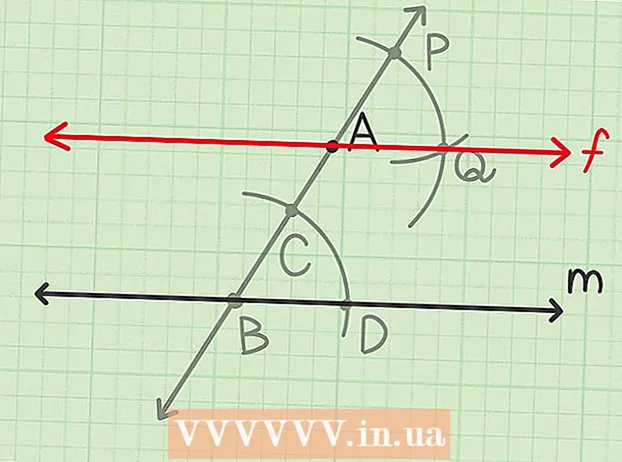מְחַבֵּר:
Peter Berry
תאריך הבריאה:
20 יולי 2021
תאריך עדכון:
1 יולי 2024

תוֹכֶן
אתה יכול למצוא הרבה סחורות באמזון, אבל זה לא יהיה קל לקנות בלי כרטיס אשראי או חיוב. למרבה המזל, ישנן דרכים רבות בהן אתה יכול לקנות באמזון ללא כרטיס חיוב בינלאומי. כרטיסי מתנה וכרטיסי אשראי ששולמו מראש זמינים ברוב חנויות הנוחות או חנויות הכלבו בארה"ב, ואם יש לך חשבון תשלום תוכל לשלם ישירות מיתרה זו.
צעדים
שיטה 1 מתוך 3: השתמש בכרטיסי מתנה
קנו כרטיס מתנה של אמזון. אתה יכול למצוא כרטיסי מתנה של אמזון מרוב הקמעונאים המציעים כרטיסי מתנה, כגון סופרמרקטים או חנויות נוחות. אתה יכול לקנות את הכרטיסים האלה במזומן.
- אתה יכול גם לקבל קצבת כרטיסי מתנה מאחרים. הם יכולים לבחור לזכות באופן אוטומטי את חשבון כרטיס המתנה שלך באמזון, שאותו תוכל להוציא על אמזון. קבל גישה להגדרה.
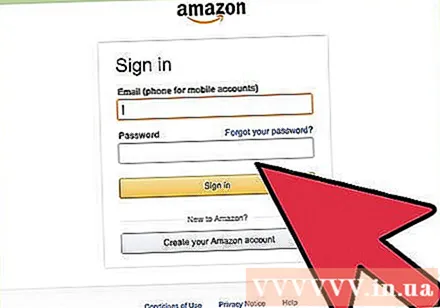
היכנס לאמזון. אתה צריך ליצור חשבון אמזון אם אין לך חשבון. ליצירת חשבון, הזן שם וכתובת דוא"ל.
פתח את דף החשבון. תוכל למצוא אותו על ידי ריחוף מעל שמך בפינה השמאלית העליונה ובחירה באפשרות "החשבון שלך".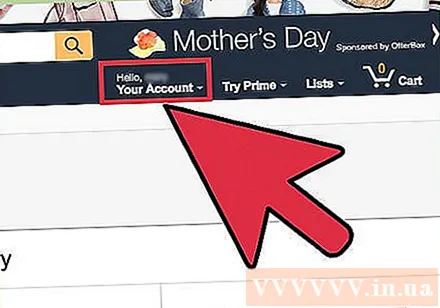
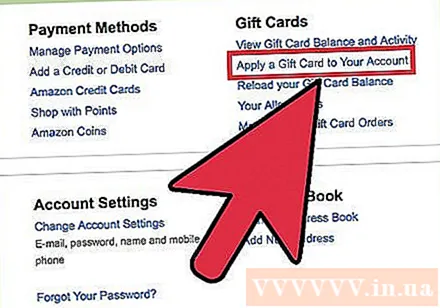
לחץ על הקישור "החל כרטיס מתנה על חשבונך". אפשרות זו נמצאת בקטע "ארנק אמזון" בדף החשבון.
הזן את הקוד בגב כרטיס המתנה. קוד זה מורכב מ -14 או 15 תווים אלפאנומריים. יתכן שתצטרך לגרד בעדינות את הציפוי בכרטיס המתנה מפלסטיק. עם כרטיסי מתנה מקוונים, הקוד יהיה בדוא"ל שנשלח אליך.- לחץ על כפתור "בדוק" כדי לבדוק שהקוד ויתרת הכרטיס הוזנו כהלכה.
נְקִישָׁה "החל על היתרה שלך". ערך כרטיס המתנה יוחל על יתרת חשבון אמזון שלך, אשר תהיה אמצעי התשלום המוגדר כברירת מחדל בעת ביצוע הרכישה.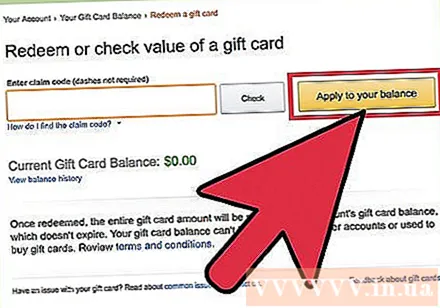
הוסף מוצרים לעגלה וללכת לקופה. לאחר שהחלתם את כרטיס המתנה, תוכלו לרכוש אחד או יותר לבחירתכם. אתה יכול גם לשלם עבור דמי המשלוח באמצעות כרטיס מתנה, כל עוד יתרת חשבונך מספיקה לתשלום.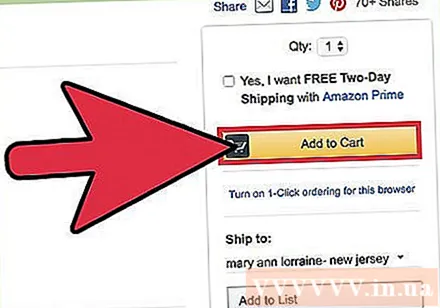
הזן את כתובת המשלוח (עבור מוצרים פיזיים). יהיה עליך להזין את כתובת המשלוח שלך כדי להמשיך בתהליך התשלום. ייתכן שלא יהיה צורך במידע זה אם אתה רוכש פריטים דיגיטליים.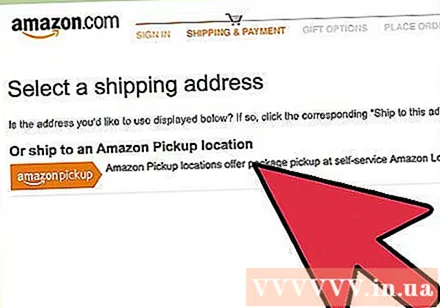
וודא כי יתרת כרטיס המתנה נבחרה כאמצעי התשלום. תוכל גם להזין קודים נוספים במסך זה כדי להוסיף כרטיס ליתרה שלך.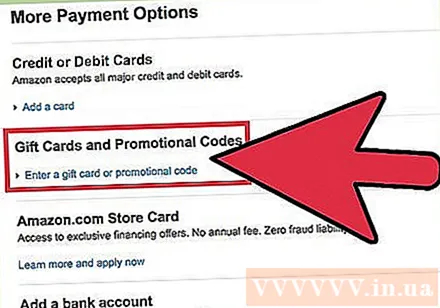
- אם תתבקש להזין כתובת חיוב עבור כרטיס המתנה שלך, יהיה עליך להזין שם כתובת למשלוח.
השלם את ההזמנה. השלם את ההזמנה והמתין לאישור התהליך. כל עוד יש לך מספיק יתרת כרטיסי מתנה של אמזון לכיסוי המוצר והמשלוח, הרכישה שלך תעבור ותועבר ללא בעיה. פרסומת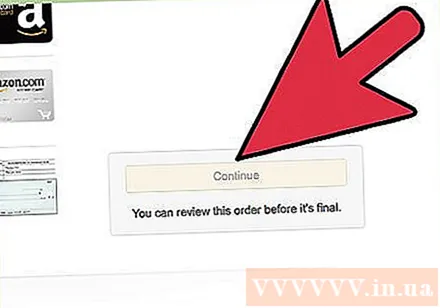
שיטה 2 מתוך 3: שימוש בחשבונות תשלום (ארה"ב בלבד)
היכנס לאתר אמזון. אם יש לך חשבון חיוב בארה"ב, תוכל לקשר לאמזון ולנכות את סכום הרכישה ישירות מיתרת הבנק שלך. אתה צריך ליצור חשבון אמזון אם אין לך חשבון.
- אינך יכול להשתמש בחשבון עסקי, חשבון עסקי או חשבון חיסכון.
פתח את הדף "החשבון שלך". העבר את סמן העכבר מעל שמך בפינה השמאלית העליונה של דף הבית של אמזון ובחר "החשבון שלך".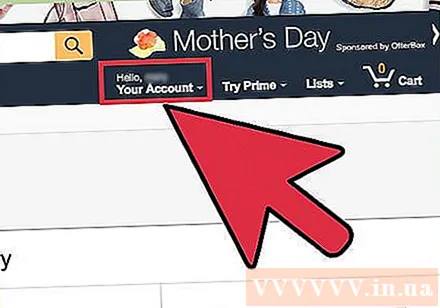
לחץ על הקישור "נהל אפשרויות תשלום". קישור זה נמצא בקטע "ארנק אמזון" בדף החשבון.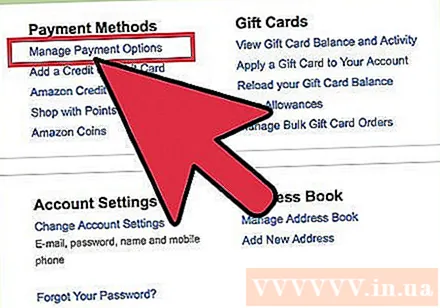
נְקִישָׁה "הוסף חשבון צ'ק". טופס יופיע.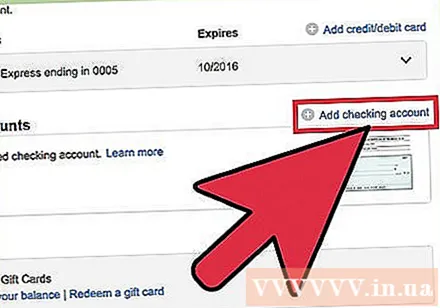
הזן פרטי חשבון חיוב. עברו על אחד מהבדיקות כדי למצוא את מספר הניתוב של הבנק ואת מספר החשבון שלכם. מספר ניתוב בנק המשמש לזיהוי הבנק.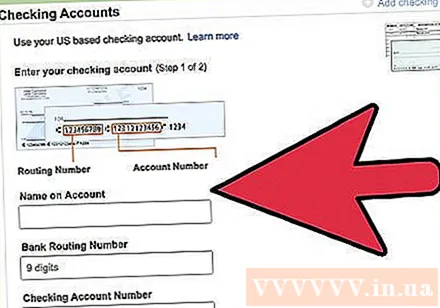
- מספר הניתוב של הבנק מורכב מ -9 תווים, הממוקם בפינה השמאלית התחתונה של הצ'ק.
- מספר החשבון נמצא מימין למספר הניתוב הבנקאי. ודא שאתה לא כולל את מספר הבדיקה בצד ימין.
הזן את מספר תעודת הזהות או רישיון הנהיגה שלך. שלב זה נדרש בכדי לאתר את שיטת התשלום בחשבון הבנק שלך.
לחץ על "המשך" כדי להגיש את הטופס. אמזון תאשר שהזנת את מספר הניתוב הבנקאי הנכון ושיטת התשלום תתווסף לחשבונך.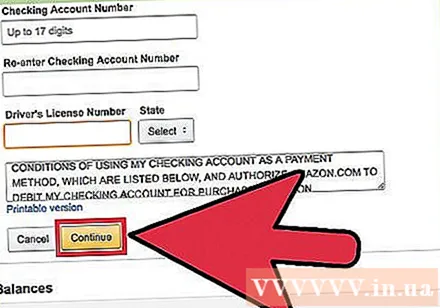
קנו פריטים באמזון עם חשבון בנק. לאחר שקישרת את חשבון הבנק שלך לחשבון אמזון שלך, תוכל לבחור אותו כאמצעי התשלום שלך ברכישות. פרסומת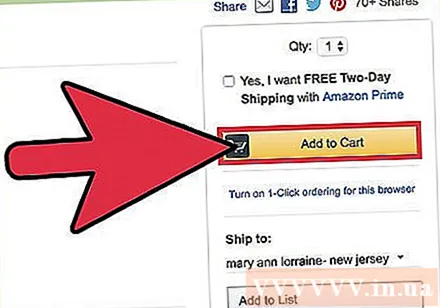
שיטה 3 מתוך 3: השתמש בכרטיס משולם מראש
הגש בקשה לכרטיס ששולם מראש בבנק המנפיק. כדי להשתמש בכרטיס אשראי ששולם מראש לרכישות מקוונות, עליך להירשם בבנק המנפיק את הכרטיס. זה מאפשר לך להגדיר כתובת לחיוב כרטיס, שהיא מידע שאמזון מבקשת.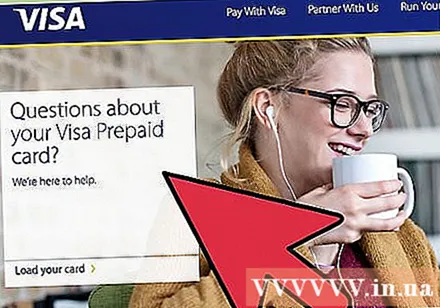
- באפשרותך להתקשר למספר המודפס בגב הכרטיס כדי להירשם בטלפון, או לבקר באתר האינטרנט של הבנק המנפיק ורישום מקוון. עליך להזין כתובת חוקית בעת בקשת הכרטיס.
היכנס לאמזון. לאחר רישום הכרטיס, תוכלו להשתמש בו לקניות מקוונות. היכנס לאמזון כדי להוסיף את כרטיסך לחשבונך כאמצעי תשלום.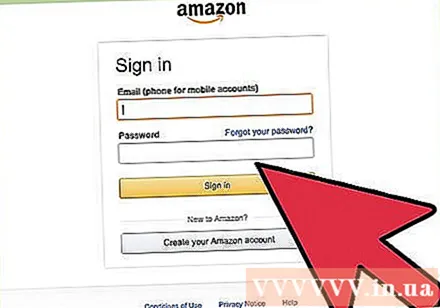
העבר את סמן העכבר מעל שמך בדף הבית של אמזון ובחר "החשבון שלך.’ דף חשבון אמזון שלך ייפתח.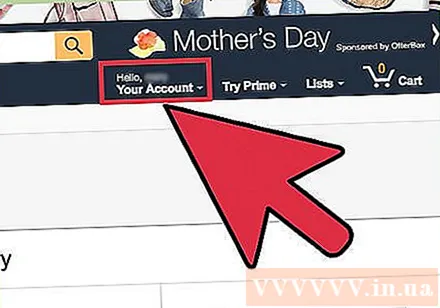
בחר "הוסף כרטיס אשראי או כרטיס חיוב". אפשרות זו נמצאת בעמודה "אמצעי תשלום" של החלק "ארנק אמזון".
הזן את שמך ומספר הכרטיס ששולם מראש. עליכם להזין את השם הנכון שנרשם בעבר בכרטיס ששולם מראש או את השם המודפס בכרטיס עצמו. שם המנוי מודפס לא על כל הכרטיסים ששולמו מראש.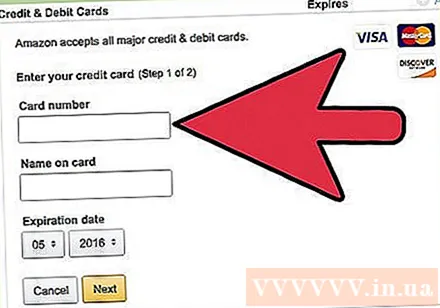
הזן את כתובת החיוב המדויקת שאליה נרשמת. הזן את כתובת החיוב בה השתמשת כאשר הגשת בקשה לכרטיס שלך. כתובת זו צריכה להיות זהה, אחרת התג יידחה.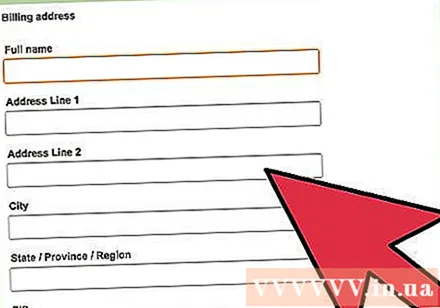
צור הזמנה עם הכרטיס ששולם מראש. כעת תוכל להשלים את הרכישה ולבחור בכרטיס ששולם מראש כאמצעי התשלום שלך. עליכם לוודא כי יתרת הכרטיס שלכם מספיקה לכיסוי דמי המשלוח והמשלוח.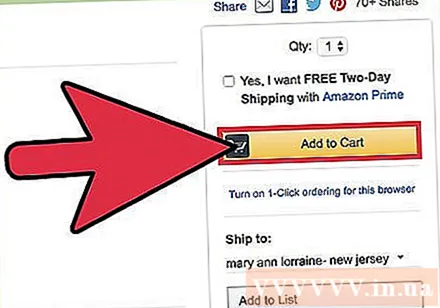
בדוק את כתובת החיוב שלך אם הכרטיס נדחה. אם הכרטיס ששולם מראש נדחה עם השלמת העסקה, סביר להניח שפרטי החיוב שלך לא תאמו לכתובת הרשומה. בדוק את כתובת החיוב שהזנת באמזון עם פרטי הרישום שלך בכרטיס ששולם מראש כדי לראות אם יש משהו לא בסדר. פרסומת